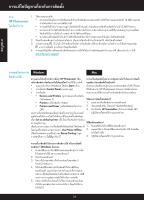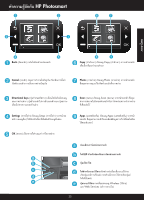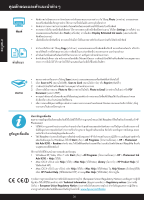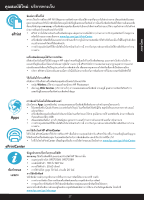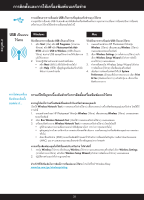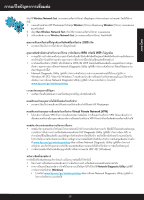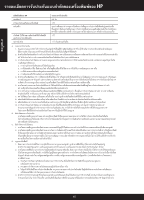HP Photosmart Ink Advantage e-All-in-One Printer - K510 Reference Guide - Page 39
การแก้, ไขป, ญหาการเชื่, อมต
 |
View all HP Photosmart Ink Advantage e-All-in-One Printer - K510 manuals
Add to My Manuals
Save this manual to your list of manuals |
Page 39 highlights
Wireless Network Test 1 HP Photosmart Wireless Wireless 2 Run Wireless Network Test 3 Wireless Network Test SSID WPA WEP SSID WPA WEP Network Diagnostic Utility Network Diagnostic Utility Windows XP SP3, Vista Windows 7 Network Diagnostic Utility www.hp.com/go/wirelessprinting HP Photosmart Virtual Private Network (VPN VPN VPN VPN HP Diagnostic Utility HP www.hp.com/go/wirelessprinting Network Diagnostic Utility UDP 427 (Windows) Network Diagnostic Utility Windows www.hp.com/go/wirelessprinting Network Diagnostic Utility 39

39
การแก้
ไขป
´
ญหาการเชื่
อมต
±
อ
เรี
ยกใช้
Wireless Network Test
(การทดสอบเครื
อข่
ายไร้
สาย) เพื
±
อดู
ข้
อมู
ลการว²
เคราะห์
และการกำหนดค่
า โดยใช้
ว²
ธี
การ
ดั
งนี
³
1
.
บนแผงด้
านหน้
าของ
HP Photosmart
ให้
กดปุ
µ
ม
Wireless
(ไร้
สาย) เพื
±
อแสดงเมนู
Wireless
(ไร้
สาย) บนจอแสดงผล
ของเครื
±
องพ
²
มพ์
2
.
เลื
อก
Run Wireless Network Test
(เรี
ยกใช้
การทดสอบเครื
อข่
ายไร้
สาย) บนจอแสดงผล
3
.
เครื
±
องจะพ²
มพ์
รายงาน
Wireless Network Test
(การทดสอบเครื
อข่
ายไร้
สาย) โดยอั
ตโนมั
ต
²
คุ
ณอาจเลื
อกเครื
อข
±
ายที่
ไม
±
ถู
กต้
องหรื
อพิ
มพ์
ชื่
อเครื
อข
±
าย (
SSID
) ผิ
ด
•
ตรวจสอบให้
แน่
ใจว่
าการตั
³
งค่
าดั
งกล่
าวนั
³
นถู
กต้
องแล้
ว
คุ
ณอาจพิ
มพ์
รหั
สผ±
านสำหรั
บระบบไร้
สาย (วลี
รหั
สผ±
าน
WPA
หรื
อคี
ย์
WEP
) ไม
±
ถู
กต้
อง
•
หากคุ
ณใช้
การเข้
ารหั
สบนเครื
อข่
าย คุ
ณจำเป
¸
นต้
องป
·
อนคี
ย์ ซึ
±
งต้
องมี
ตั
วพ²
มพ์
ใหญ่
และตั
วพ²
มพ์
เล็
กที
±
ตรงกั
น คุ
ณจึ
งต้
องตรวจ
สอบให้
แน่
ใจว่
าป
·
อนคี
ย์
อย่
างถู
กต้
อง คุ
ณอาจพบการตั
³
งค่
าเหล่
านี
³
โดยอั
ตโนมั
ต
²
ขณะต
²
ดตั
³
งซอฟต์
แวร์
•
หากไม่
พบชื
±
อเครื
อข่
าย (
SSID
) หรื
อวลี
รหั
สผ่
าน
WPA/
คี
ย์
WEP
โดยอั
ตโนมั
ต
²
ในขณะต
²
ดตั
³
ง และคุ
ณยั
งไม่
ทราบข้
อมู
ล
ดั
งกล่
าว คุ
ณสามารถดาวน์
โหลด
Network Diagnostic Utility
(ยู
ท
²
ล
²
ตี
³
การว²
เคราะห์
เครื
อข่
าย) ซึ
±
งช่
วยให้
คุ
ณสามารถ
ค้
นหาข้
อมู
ลเหล่
านี
³
ได้
•
Network Diagnostic Utility
(ยู
ท²
ล
²
ตี
³
การว²
เคราะห์
เครื
อข่
าย) จะทำงานบนคอมพ²
วเตอร์
ที
±
ใช้
ระบบปฏ
²
บั
ต
²
การ
Windows XP SP3, Vista
หรื
อ
Windows 7
คอมพ
²
วเตอร์
ควรมี
การเชื
±
อมต่
อกั
บเครื
อข่
ายของคุ
ณในแบบไร้
สายด้
วย
เมื
±
อต้
องการดาวน์
โหลด
Network Diagnostic Utility
(ยู
ท
²
ล
²
ตี
³
การว²
เคราะห์
เครื
อข่
าย) โปรดไปที
±
www.hp.com/go/wirelessprinting
เราเตอร์
ของคุ
ณอาจมี
ป´
ญหา
•
ลองรี
สตาร์
ทเครื
±
องพ
²
มพ์
และเราเตอร์
โดยปิ
ดอุ
ปกรณ์
ทั
³
งคู่ แล้
วเปิ
ดใหม่
อี
กครั
³
ง
คอมพิ
วเตอร์
ของคุ
ณอาจไม
±
ได้
เชื่
อมต
±
อกั
บเครื
อข
±
าย
•
ตรวจสอบให้
แน่
ใจว่
าคอมพ
²
วเตอร์
เชื
±
อมต่
อบนเครื
อข่
ายเดี
ยวกั
บที
±
เชื
±
อมต่
อ
HP Photosmart
คอมพิ
วเตอร์
ของคุ
ณอาจเชื่
อมต
±
อกั
บเครื
อข
±
าย
Virtual Private Network
(VPN)
•
ให้
ยกเล²
กการเชื
±
อมต่
อ
VPN
ชั
±
วคราวก่
อนที
±
จะดำเน
²
นการต
²
ดตั
³
งต่
อ การเชื
±
อมต่
อกั
บเครื
อข่
าย
VPN
ให้
ผลเหมื
อนกั
บการ
เชื
±
อมต่
อบนเครื
อข่
ายอื
±
น คุ
ณอาจต้
องยกเล
²
กการเชื
±
อมต่
อกั
บเครื
อข่
าย
VPN
จึ
งจะเข้
าถึ
งเครื
±
องพ²
มพ์
ผ่
านเครื
อข่
ายที
±
บ้
านได้
ซอฟต์
แวร์
ความปลอดภั
ยอาจบล
·
อกการสื่
อสาร
•
ซอฟต์
แวร์
ความปลอดภั
ย (ไฟร์
วอลล์ โปรแกรมป
·
องกั
นไวรั
ส โปรแกรมป·
องกั
นสปายแวร์
) ที
±
ต
²
ดตั
³
งไว้
ในคอมพ²
วเตอร์
ของคุ
ณ
อาจบล็
อกการสื
±
อสารระหว่
างเครื
±
องพ
²
มพ์
และคอมพ
²
วเตอร์
HP Diagnostic Utility
(ยู
ท
²
ล
²
ตี
³
การว²
เคราะห์
ของ
HP
) จะ
ทำงานโดยอั
ต²
โนมั
ต²
ขณะต²
ดตั
³
ง และแจ้
งข้
อมู
ลว่
าไฟร์
วอลล์
อาจบล็
อกส
²
±
งใดบ้
าง ลองปิ
ดใช้
งานไฟร์
วอลล์ โปรแกรมป·
องกั
น
ไวรั
ส หรื
อโปรแกรมป
·
องกั
นสปายแวร์
ชั
±
วคราวเพื
±
อดู
ว่
าสามารถต
²
ดตั
³
งได้
สำเร็
จหรื
อไม่ สำหรั
บการสนั
บสนุ
นเพ²
±
มเต
²
ม โปรดไป
ที
±
www.hp.com/go/wirelessprinting
เพื
±
อดาวน์
โหลด
Network Diagnostic Utility
(ยู
ท
²
ล
²
ตี
³
การว²
เคราะห์
เครื
อข่
าย) และเรี
ยกใช้ คุ
ณสามารถเปิ
ดใช้
งานแอพพล
²
เคชั
นความปลอดภั
ยได้
อี
กครั
³
งหลั
งจากการต
²
ดตั
³
งเสร็
จสมบู
รณ์
•
การตั
³
งค่
าซอฟต์
แวร์
ไฟร์
วอลล์
เพื
±
ออนุ
ญาตให้
มี
การสื
±
อสารผ่
านพอร์
ต
UDP 427 (Windows)
หลั
งจากติ
ดตั
³
งซอฟต์
แวร์
หากต²
ดตั
³
งเครื
±
องพ
²
มพ์
ของคุ
ณเรี
ยบร้
อยแล้
ว แต่
ไม่
สามารถพ
²
มพ์
ได้ ให้
ทำดั
งนี
³
•
ปิ
ดเราเตอร์ เครื
±
องพ
²
มพ์ และคอมพ
²
วเตอร์ จากนั
³
นเปิ
ดเราเตอร์ เครื
±
องพ²
มพ์ และคอมพ²
วเตอร์
ตามลำดั
บ
•
หากการปิ
ดและเปิ
ดอุ
ปกรณ์
ต่
างๆ อี
กครั
³
งไม่
สามารถแก้
ไขป¶
ญหาได้ ให้
เรี
ยกใช้
Network Diagnostic Utility
(ยู
ท
²
ล
²
ตี
³
การว
²
เคราะห์
เครื
อข่
าย)
(Windows)
•
โปรดไปที
±
www.hp.com/go/wirelessprinting
เพื
±
อดาวน์
โหลด
Network Diagnostic Utility
(ยู
ท
²
ล
²
ตี
³
การ
ว
²
เคราะห์
เครื
อข่
าย) และเรี
ยกใช้
ภาษาไทย